希沃白板是一款非常使用的教学工具,那么希沃白板如何进行录课呢?在这里小编就将希沃白板录课的详细方法分享给大家哦,有需要的朋友赶快来学习一下吧。
首先,打开希沃白板软件,点击右上角的“新建课件”
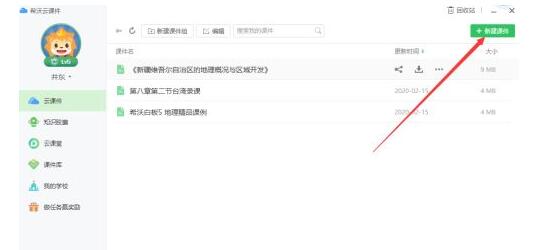
然后,点击右上角的“导入ppt”
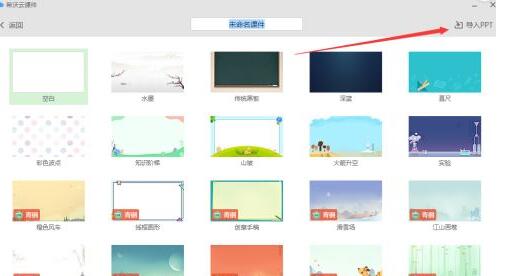
接着,选择你将要讲的课件
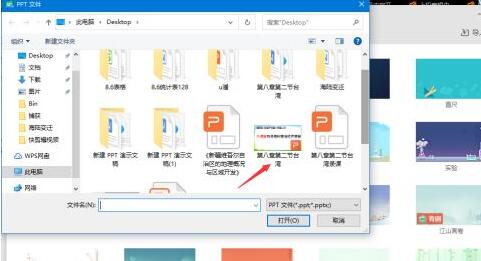
随后,找到已经上传的文件,打开文件。
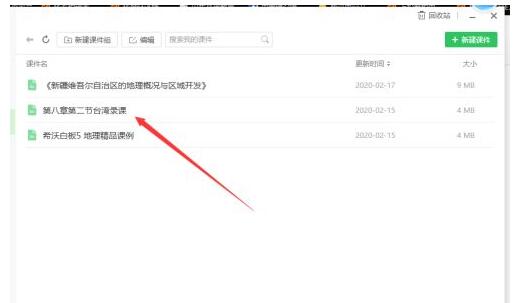
最后,点击开始授课
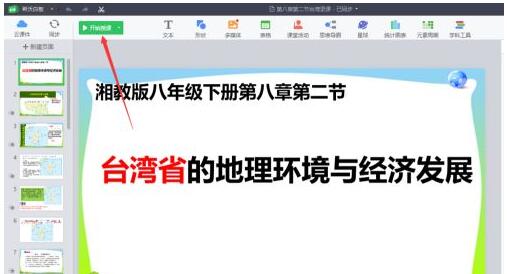
以上就是小编带来的希沃白板录课的详细方法,希望通过本篇教程的学习,对大家有所帮助哦。
相关下载1
希沃白板是一款非常使用的教学工具,那么希沃白板如何进行录课呢?在这里小编就将希沃白板录课的详细方法分享给大家哦,有需要的朋友赶快来学习一下吧。
首先,打开希沃白板软件,点击右上角的“新建课件”
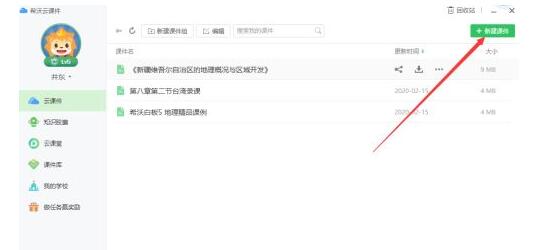
然后,点击右上角的“导入ppt”
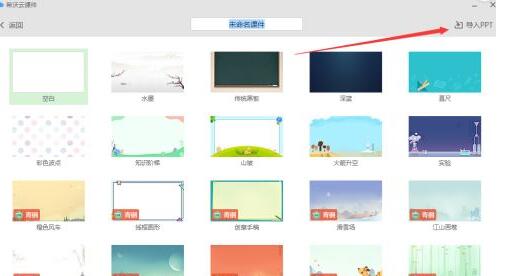
接着,选择你将要讲的课件
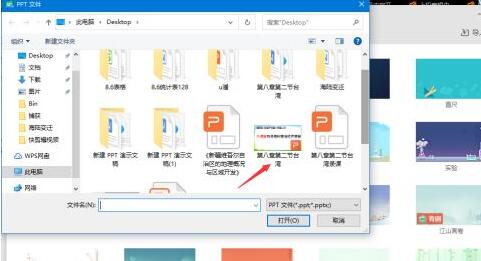
随后,找到已经上传的文件,打开文件。
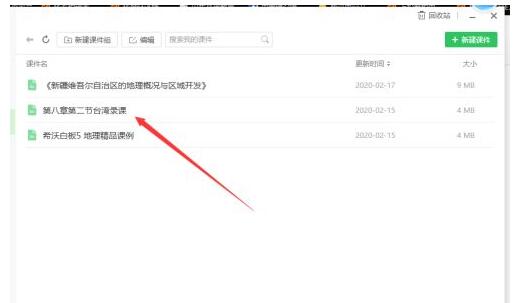
最后,点击开始授课
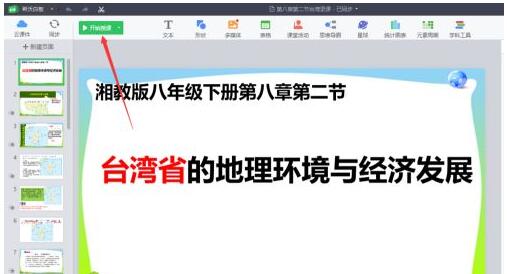
以上就是小编带来的希沃白板录课的详细方法,希望通过本篇教程的学习,对大家有所帮助哦。
相关阅读